Win7安装打印机报错“打印机后台程序服务没有运行”如何处理
公司新购了一台打印机,在安装过程中竟然报错“打印后台程序服务没有运行”,这该如何处理呢?下面就跟小编来分享下原因及解决方法吧。
其实出现此情况主要是由于电脑系统没有自动开启“Print Spooler”打印服务造成的,只需将“Print Spooler”服务开启,问题就迎刃而解了,在计算机服务里开启“Print Spooler”服务的步骤如下:
1、按“WIN+R”打开“运行”窗口,输入“services.msc”命令按回车,进入计算机本地服务。
2、在打开的计算机本地服务的右侧窗口中找到“Print Spooler”服务,双击进入设置开启该服务,在弹出的“Print Spooler”服务设置窗口中,将“启动类型”设置为“自动”,点击“启动”按钮就开启“Print Spooler”服务,如图示:
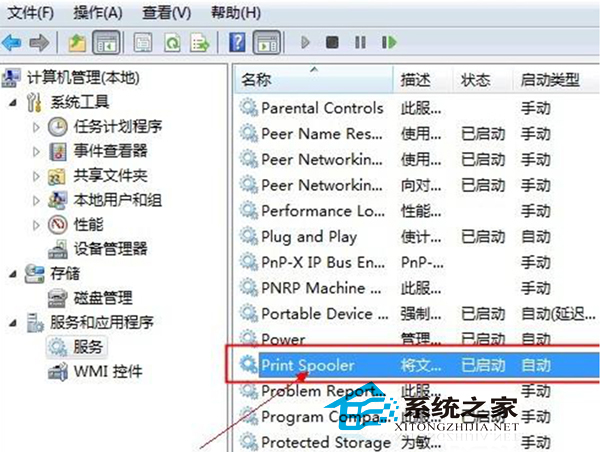
3、以上设置后,一般就可正常安装了,但是如果依然提示错误,那么请重新启动电脑后再进行安装即可。如果还是会出错时,请修复注册表的方法来解决,具体操作如下:
1)运行进入注册表中,在打开的注册表中定位到HKEY_LOCAL_MACHINE\SYSTEM\CurrentControlSet\Services\Spooler目录下。
2)新建一个可扩充字符串值,取名:magePath,其值设置为:C:\WINDOWS\system32\spoolsv.exe,保存后退出注册表即可。
根据上面的方法,基本上就可以解决“打印后台程序服务没有运行”的错误提示了,打印机也能正常使用,用户们就可以着手设置文件与打印机的共享了。
- 风林火山win7 64位纯净版
- 风林火山 GHOST WIN7 SP1 64位 纯净旗舰版 V2014.11 最新风林火山系统下载
- 风林火山 GHOST WIN7 SP1 64位旗舰纯净版 V2014.10 最新风林火山win7系统下载
- 风林火山win7 32位纯净版
- 新版风林火山系统 GHOST windows7 X86位 原版旗舰版 V2021.01
- 新风林火山系统 Win7 x86位 SP1 免费正式版 V2021.02
- 风林火山xp纯净版
- 风林火山 GHOST XP 极速纯净版系统 纯净版XP系统下载 2015.05
- 风林火山 GHOST XP3 清爽纯净版 纯净版XP系统








